Prezentare generală routere
Există mai multe modele care sunt optime pentru utilizare la domiciliu:

Foto: Router Zte E5501
Dispozitivul suportă o varietate de interfețe:
- 4 porturi pentru conector RJ-45 (permițându-vă să lucrați cu datele prin intermediul interfeței de rețea, tipul de cablu este detectat automat);
- 802.11n funcționează pe standardul de comunicație (frecvență de 2,4 GHz);
- există două antene nedemontabile care oferă performanță stabilă Wi-Fi.
În plus față de interfețele acceptate, acest dispozitiv are multe alte caracteristici care fac destul de convenabil de a folosi și simplu.

Foto: Router Zte H118N
Router-ul acestui tip în construcția sa are:
- USBv.2 într-o cantitate de 1 până la conectarea pieselor 3Gmodema (opțional prezent);
- 4 porturi pentru cablu, conector de compresie RJ-45;
- Wi-Fi (IEEE 802.11n).
Rata maximă de transfer de date în acest aparat - 300 Mbit / s. Aceasta susține, de asemenea, mai multe tehnologii de criptare - WEP, WPA, WPA2.

Foto: Router 5502 Zte
router-ul vizualizat de la astfel de companii de renume nu este inferior la colegii lor:
- 4 porturi pentru conectarea cablului prin intermediul conectorului RG-45;
- Compatibil: IEEE 802.11n (viteza maximă de transmisie - 300 Mbit / s);
- există două antene pentru operare la 2,4 GHz;
capabilități de criptare de la dispozitivul în cauză cea mai extinsă:
- Tehnologia de criptare Weps 64/128 biți;
- WPA-PSK;
- WPA2-Interprise și altele.
ZteZXA 10 F660
router ZTE are nu numai o performanță excelentă, dar, de asemenea, un preț relativ scăzut.

Foto: Router Zte ZXA 10 F660
Este simplu de configurat, și să sprijine toate tehnologiile necesare:
- 4 are un conector pentru RG-45;
- 2 conector pentru utilizare cu interfață POTs (RG-11);
- funcționează cu succes cu tehnologia Wi-Fi;
- un conector pentru conectarea dispozitivelor USB.
Alegerea unui dispozitiv
Atunci când alegeți un router pentru acasă trebuie să fie luate în considerare următoarele puncte importante:
- ușor de configurat -, astfel încât, în caz de orice probleme, aveți posibilitatea să le eliminați, fără a provoca un specialist;
- preț - această problemă este deosebit de relevant pentru acele familii în care mulți copii;
- fiabilitate;
- Caracteristici modul Wi-Fi.
Mai simplă de proiectare a dispozitivului, cu atât mai ușor este să se adapteze. Prin urmare, este necesar să se dea preferința acelor routere care nu necesită dans cu timpane în timp pentru a se conecta și de a începe. Acest lucru va salva o mulțime de timp.
Gama de prețuri - un punct foarte important. Până în prezent, nu există nici un sens pentru a cumpăra dispozitive scumpe. Deoarece chiar și în gama de modele mai mici au la bord tot ceea ce este necesar pentru lucru confortabil, cu Wi-Fisetyu la domiciliu. Nu este necesar să plătesc suplimentar pentru modelul de brand - de obicei, o astfel de cheltuieli nu este pe deplin justificată.
Alegerea cea mai bună opțiune pentru prețul, nu ar trebui să cumpere modele foarte ieftine. Deoarece de multe ori la un preț foarte scăzut de cost nu este cea mai bună calitate de manopera, ceea ce poate duce la deteriorarea într-un timp scurt.
Wi-Fi-modulul trebuie să fie sigur de a avea o antenă situată în afara carcasei. Deoarece antenele de acest tip au o suprafață mare este acoperit. Ceea ce este foarte important, în cazul în care un apartament sau casă au un yarzii mare. De asemenea, antena trebuie să fie eliminate și înlocuite, dacă este necesar - deoarece poate fi necesară Extinderea ariei de acoperire.
A pierdut în bara de instrumente Opera Express? Găsiți și salvați. Detalii aici.
Alegerea optimă în toate privințele - un router ZTE ZXA10 F660. Ea are multe avantaje, precum și un preț destul de scăzut (având în vedere opțiunile destul de bune).
Conectarea la un PC
Cea mai simplă configurație a router-ului ZTE - conectarea la un PC. Operația a fost efectuată în următoarea ordine:
- Inclus cu dispozitivul subiect este sursa de alimentare. Trebuie să-l conectați la router și introduceți în priză;
- trebuie să vă conectați la router pentru a personaliza și mai mult la PC. Acest lucru se poate face printr-un cablu de comunicare, care vine cu dispozitivul - patch cord;

Foto: montat vertical și conectat la router
gestionaţi setările
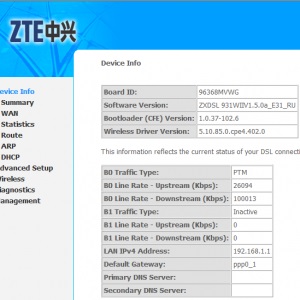
Foto: Setări router Tab
Numele de utilizator și parola implicite este cuvântul admin (numai litere latine). În cazul în care câmpurile sunt completate, apăsați pe butonul «Autentificare». Va apărea fereastra următoare, realizate în culorile verde și alb.
În partea de sus conține următoarele file:
Fiecare filă vă permite să gestionați una sau o altă secțiune.
Pentru a configura Wi-Fi faceți următoarele:
- du-te la «Rețea» Secțiunea - «WLAN» - «bază»;
- în coloana «WirelessRFMode», selectați starea «Activat»;
Foto: Setarea de cotitură ZTE WiFi
Lista de date a acțiunilor desfășurate de includerea Wi-Fi.
O atenție specială trebuie acordată secțiunea intitulată «Multi-SSID».
La cerere, această secțiune vă permite să faceți rețea ca un spațiu deschis sau închis pentru toate tipurile de dispozitive:
- SSIDName- acest element vă permite să apelați orice rețea nume personalizat;
- MaximumClients - numărul maxim posibil de dispozitive conectate simultan (acest model suporta 32 buc.);
- EnableSSID - includerea sau în afara rețelei pentru a schimba;
- HideSSID - ascunse de rețea fără fir;
- ChooseSSID - selecție variabilă rețea Wi-Fi.
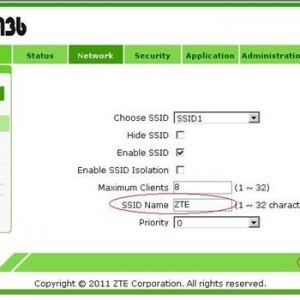
Foto: Configurarea modemului WiFi Promsviaz
Securitatea este, de asemenea, o secțiune în care puteți configura următoarele elemente:
- ChooseSSID - selectare a rețelei, care ajustarea va fi efectuată;
- WPAPassphrase - Selectați lungimea cheii de criptare poate fi 8-32 caractere;
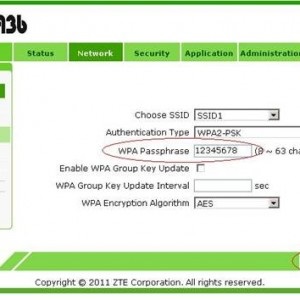
Foto: Fereastra cu fila Securitate
Atunci când alegeți o parolă, este de dorit să urmeze următoarele recomandări:
- disponibilitatea de litere mari și mici (în ordine aleatorie);
- Lungimea parolei trebuie să fie nu mai puțin de 10 de caractere;
- Numerele de prezență după cum se dorește.
Făcând aceste instrucțiuni simple vor face rețelei cât mai sigure posibil.
Setarea router ZTE pentru furnizorii de servicii
Router-ul ZTE ZXA10 F660 configurat în diferite moduri, în funcție de faptul dacă furnizorul este un furnizor de servicii Internet (MGTS, Rostelecom, Ukrtelecom).
eroare de autentificare atunci când este conectat la Wi-Fi. Există o soluție.
Configurarea cu operatorul necesită o îngrijire specială ca să ia în considerare toate detaliile:
- în «rețea» secțiune aveți nevoie pentru a deschide coloana «WLAN»;
- căpușă «EnabledWireless», puteți activa Wi-Fi;
- para «Modul» vă permite să selectați modul de funcționare - «mixt»;
- selecție regiune - «țară»;
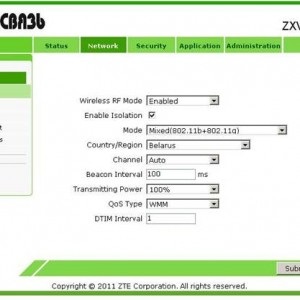
Foto: Setarea modemului Ukrtelecom
În «Multi-SSIDSettings» și «Securitate» Toate setările sunt stabilite în conformitate cu instrucțiunile furnizate împreună cu dispozitivul.
O atenție deosebită trebuie acordată secțiunii «AccessControlList». Punctul «Modul» ar trebui să fie instalat «bloc» valoare. «Adresă mac» - 00: 13: E0: 81: 97: ee.
Rostelecom
Configurarea router pentru a lucra cu furnizorul de „Rostelecom“ nu este o afacere mare.
efectuați următorii pași:
- du-te în «Rețea» Secțiunea - «WLAN» - «bază»;
- Count «Mod» - valoare mixt Set (802.1b + 802.11g + ....);
- în «țară» caseta, selectați regiunea «Rusia»;
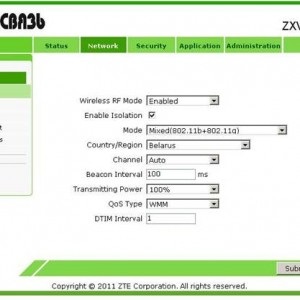
Foto: Configurarea router pentru Rostelecom
Când pașii de mai sus au fost finalizate, configurați «Multi-SSIDSettings» secțiunea:
- la punctul «ChooseSSID» seta SSID-ul;
- a pus o verificare în fața «EnableSSID»;
- «SSIDName» vă permite să selectați numele rețelei.
apăsați butonul «Submit» la sfârșitul tuturor setărilor.
Pentru stabilirea corectă a modelului de router cu pravayderom „MGTS“, urmați acești pași în ordine strictă:
Acest lucru va permite pentru a activa Wi-Fi. Alte setări sunt efectuate în conformitate cu liniile directoare anexate la router.
De asemenea, este imperios necesar să se stabilească o secțiune numită Multi-SSID. Această secțiune vă permite să setați un identificator personal pentru rețea, precum și dorința de ao ascunde. Toate infuziile sunt efectuate în mod individual, în funcție de preferințele personale ale utilizatorului.
Secțiunea intitulată «Securiry» vă permite să personalizați setările de criptare și parola pentru a se conecta la rețea.
Router ZTEZxa10 F660 - cel mai bun dispozitiv în termeni de valoare pentru bani. O alegere excelentă pentru acasă și la birou. Acest echipament de rețea este ușor configurabil, compact, fiabil.